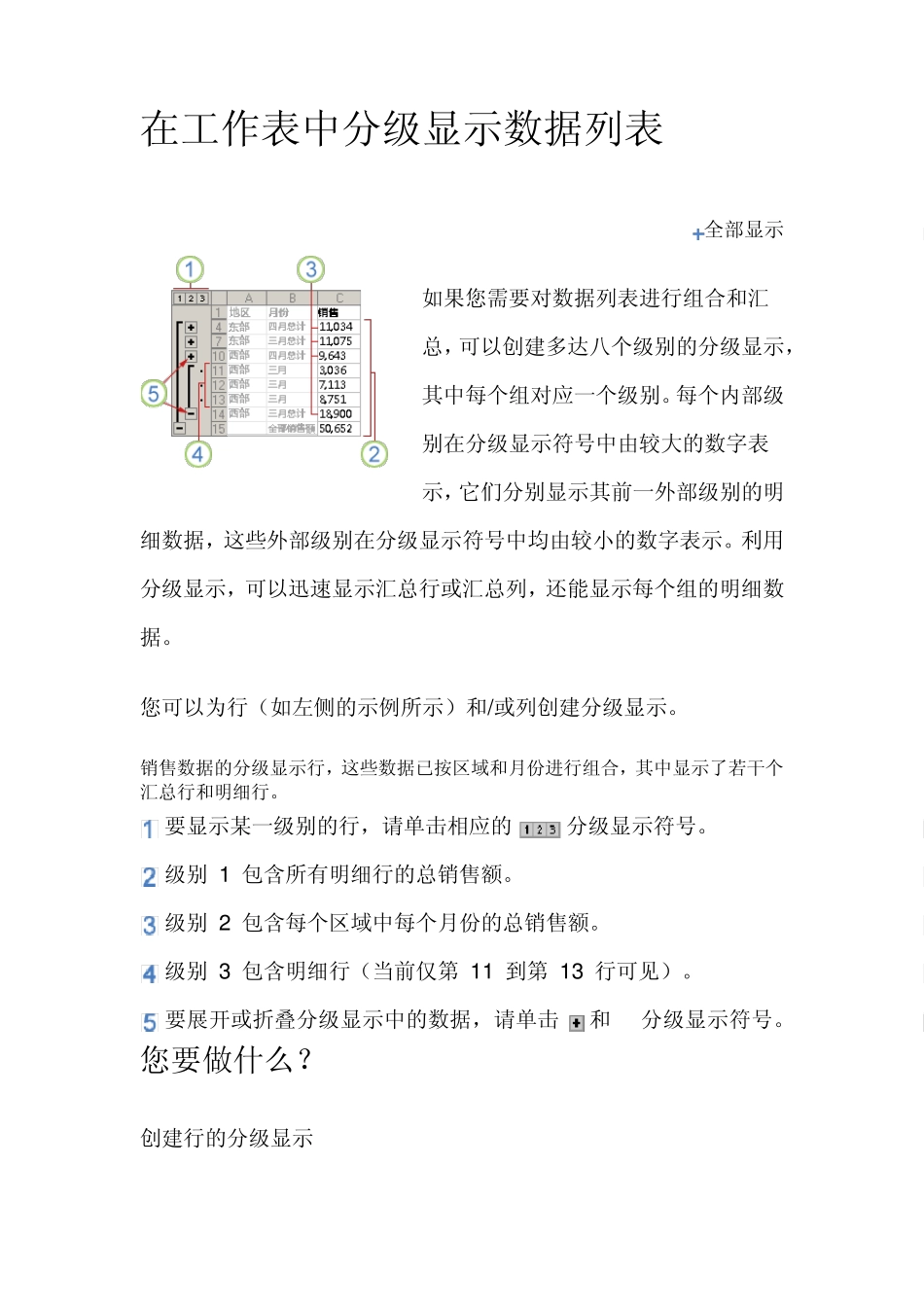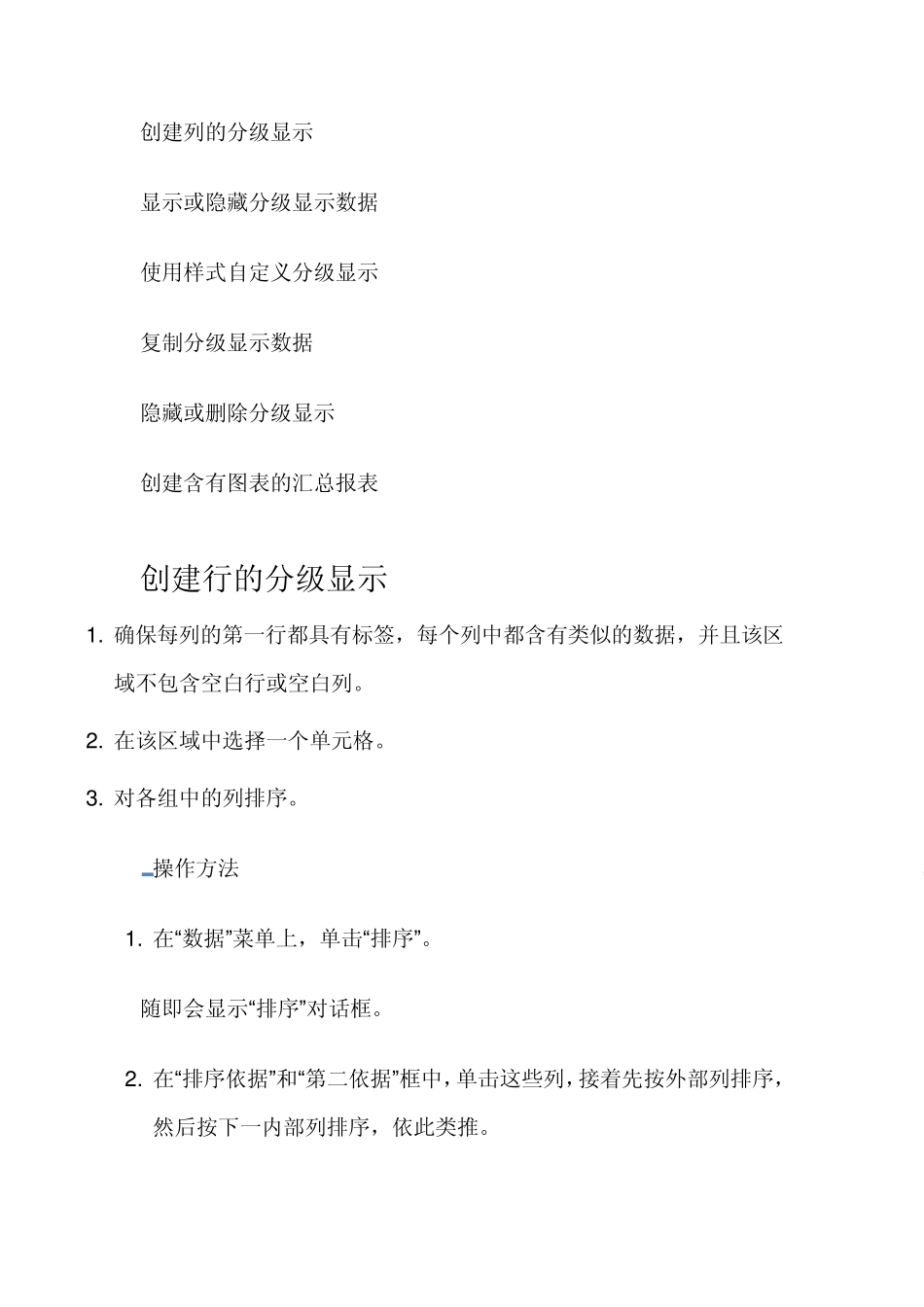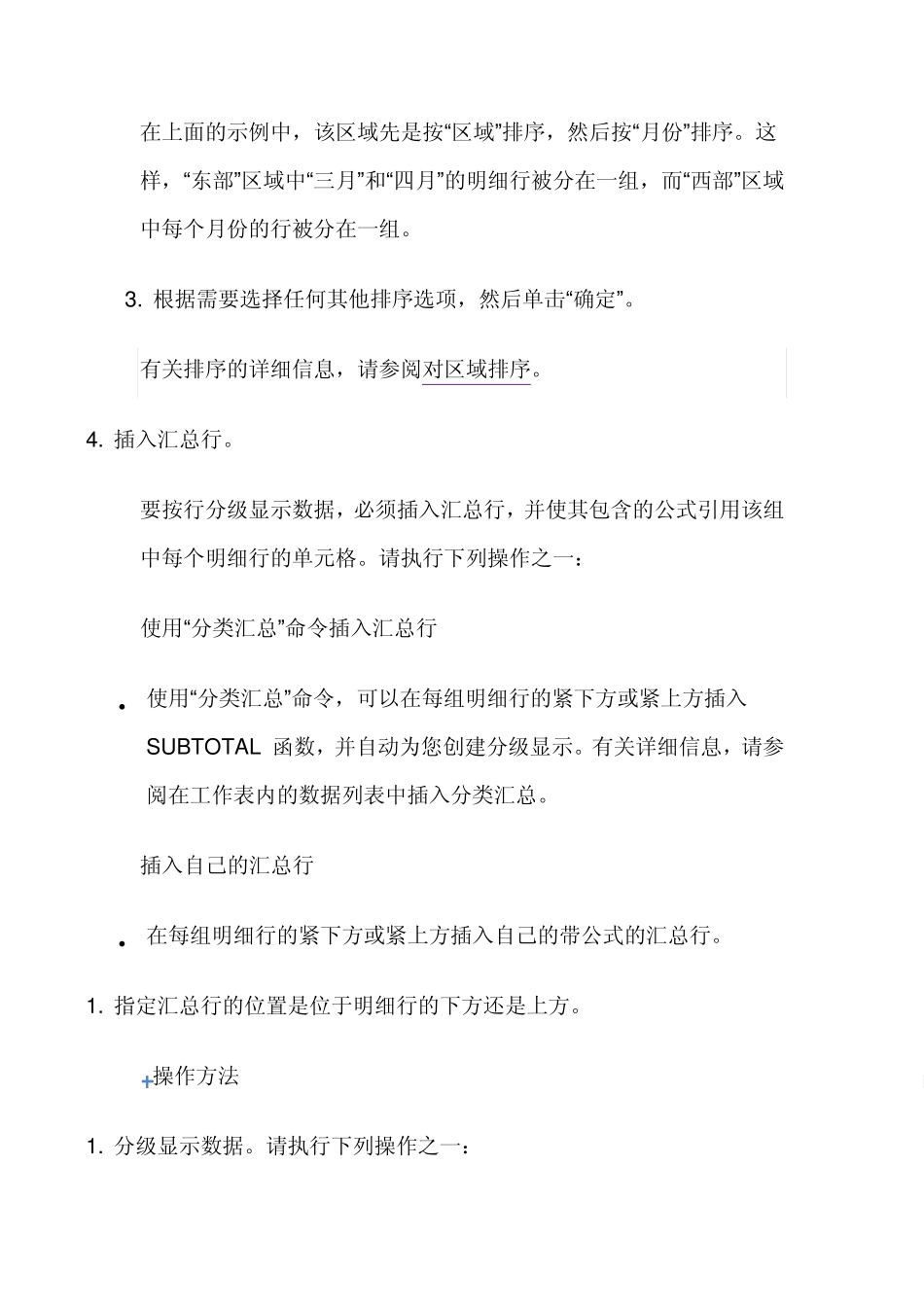在工作表中分级显示数据列表 全部显示 如果您需要对数据列表进行组合和汇总,可以创建多达八个级别的分级显示,其中每个组对应一个级别。每个内部级别在分级显示符号中由较大的数字表示,它们分别显示其前一外部级别的明细数据,这些外部级别在分级显示符号中均由较小的数字表示。利用分级显示,可以迅速显示汇总行或汇总列,还能显示每个组的明细数据。 您可以为行(如左侧的示例所示)和/或列创建分级显示。 销售数据的分级显示行,这些数据已按区域和月份进行组合,其中显示了若干个汇总行和明细行。 要显示某一级别的行,请单击相应的 分级显示符号。 级别 1 包含所有明细行的总销售额。 级别 2 包含每个区域中每个月份的总销售额。 级别 3 包含明细行(当前仅第 1 1 到第 1 3 行可见)。 要展开或折叠分级显示中的数据,请单击 和 分级显示符号。 您要做什么? 创建行的分级显示 创建列的分级显示 显示或隐藏分级显示数据 使用样式自定义分级显示 复制分级显示数据 隐藏或删除分级显示 创建含有图表的汇总报表 创建行的分级显示 1 . 确保每列的第一行都具有标签,每个列中都含有类似的数据,并且该区域不包含空白行或空白列。 2 . 在该区域中选择一个单元格。 3 . 对各组中的列排序。 操作方法 1 . 在“数据”菜单上,单击“排序”。 随即会显示“排序”对话框。 2 . 在“排序依据”和“第二依据”框中,单击这些列,接着先按外部列排序,然后按下一内部列排序,依此类推。 在上面的示例中,该区域先是按“区域”排序,然后按“月份”排序。这样,“东部”区域中“三月”和“四月”的明细行被分在一组,而“西部”区域中每个月份的行被分在一组。 3. 根据需要选择任何其他排序选项,然后单击“确定”。 有关排序的详细信息,请参阅对区域排序。 4. 插入汇总行。 要按行分级显示数据,必须插入汇总行,并使其包含的公式引用该组中每个明细行的单元格。请执行下列操作之一: 使用“分类汇总”命令插入汇总行 使用“分类汇总”命令,可以在每组明细行的紧下方或紧上方插入 SUBTOTAL 函数,并自动为您创建分级显示。有关详细信息,请参阅在工作表内的数据列表中插入分类汇总。 插入自己的汇总行 在每组明细行的紧下方或紧上方插入自己的带公式的汇总行。 1. 指定汇总行的位置是位于明细行的下方还是上方。 操作方法 1. 分级显示数据。请执行下列操作之一: 自动分...